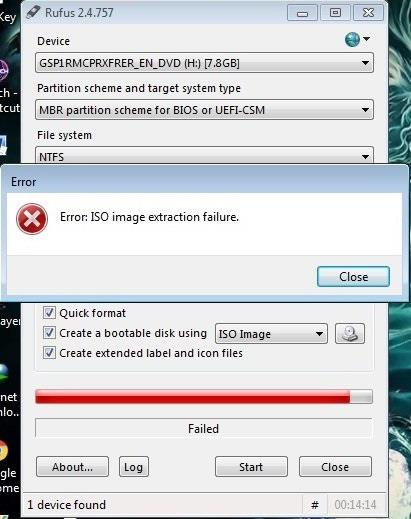Under processen att installera Windows operativsystem eller annan programvara med USB, kommer du att stöta på fel som att du inte kan komma åt Boot Options, fel när du startar USB Boot i Windows-installationen, skärmfrysningsfel,... Och i detta artikel kommer vi att visa dig hur du åtgärdar ISO-bildextraktionsfel när du skapar USB Boot med Rufus.

Metod 1:
Först kommer vi att kontrollera filerna och USB.
Placera .ISO-filen och Rufus-programvaran på din dators skrivbord. Stäng sedan av antivirusprogrammet och kontrollera om USB-spetsen är skadad eller inte.
Försök att ansluta USB-enheten till ett annat uttag och skapa USB-start igen. Om felet fortfarande uppstår, gör följande.
Metod 2:
Steg 1:
Vi fortsätter med att kontrollera .ISO-filens integritet
Det här felet kan orsakas av alla program eller program vi laddar ner från Internet som har fel på grund av anslutningshastighet, sidbelastning etc. Så kontrollera din .ISO-fil för att se om det finns några problem. Finns det några problem under nedladdningen bearbeta? Om ett fel uppstår fortsätter vi att ladda ner .ISo-filen igen och skapa USB-starten igen. Om det inte finns några problem, fortsätt med stegen nedan.

Steg 2:
Därefter fortsätter vi att skapa USB Boot enligt Legacy-standarder. Om du inte kan göra detta kan du se artikeln Instruktioner för att skapa en startbar USB och installera Windows med Universal USB Installer .

Metod 3:
Om du har gjort ovanstående metoder och steg men det inte fungerar, försök med en annan USB och utför USB-start igen. Det sista sättet är att föra programvaran och USB till en annan dator för att göra det.
Se följande artiklar för mer information:
Önskar dig framgång!